6 بهترین راه حل برای واکنش هایی که در فیس بوک مسنجر کار نمی کنند
در این مقاله تخصصی از مجله 98zoom میخواهیم از 6 بهترین راه حل برای واکنش هایی که در فیس بوک مسنجر کار نمی کنند با شما صحبت کنیم ، پس با یک مقاله مفید و آموزشی دیگر از تیم نود و هشت زوم همراه ما باشید :
Facebook Messenger گزینه خوبی برای محدود کردن مکالمات شما فقط به دوستان فیس بوک شما است. میتوانید از آن مانند هر برنامه پیامرسان اینترنتی دیگری برای چت، ارسال عکس و ویدیو، تماسهای ویدیویی، اشتراکگذاری صفحه و غیره استفاده کنید. بهترین آن این است که میتوانید به پیامهایی که در فیسبوک مسنجر ارسال میشوند، علاوه بر پاسخ به آنها واکنش نشان دهید.
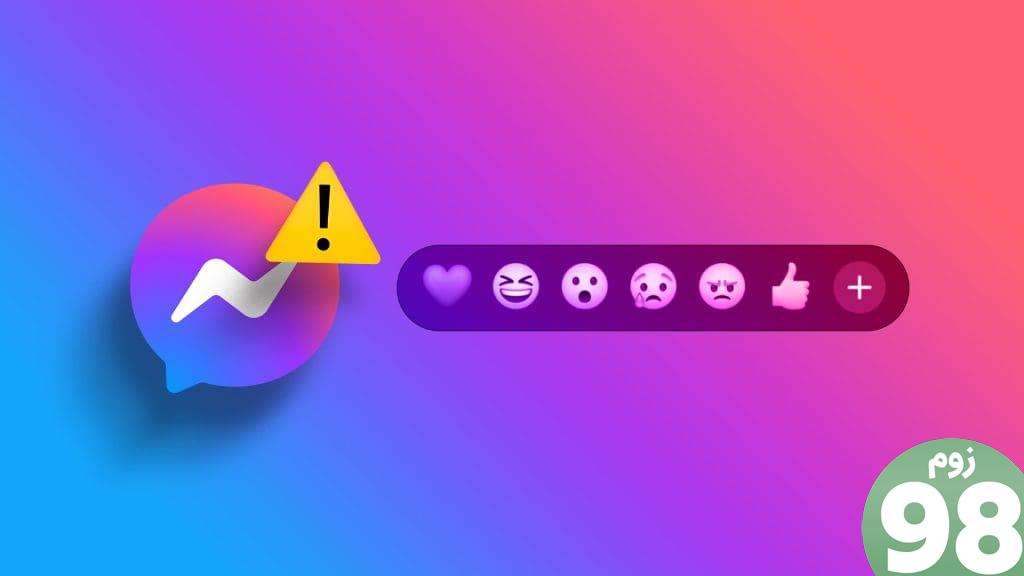
«واکنشهای پیام» در زمان جستجوی رایجترین شکلکها برای به اشتراک گذاشتن احساساتتان صرفهجویی میکند. اما اگر نمیتوانید به پیامها واکنش نشان دهید، در اینجا چند روش عیبیابی برای رفع اشکالات واکنشها در مسنجر فیسبوک وجود دارد. ما مراحل را برای کاربران آیفون و اندروید پوشش خواهیم داد.
1. تنظیمات حریم خصوصی و امنیت را بررسی کنید
ابتدا می توانید با بررسی تنظیمات حریم خصوصی حساب در برنامه فیس بوک مسنجر شروع کنید. ممکن است ترجیحی را انتخاب کرده باشید که منجر به عدم کارکرد پیامرسان Reactions میشود. در اینجا نحوه بررسی همان است.
مرحله 1: Facebook Messenger را در iPhone یا Android باز کنید.
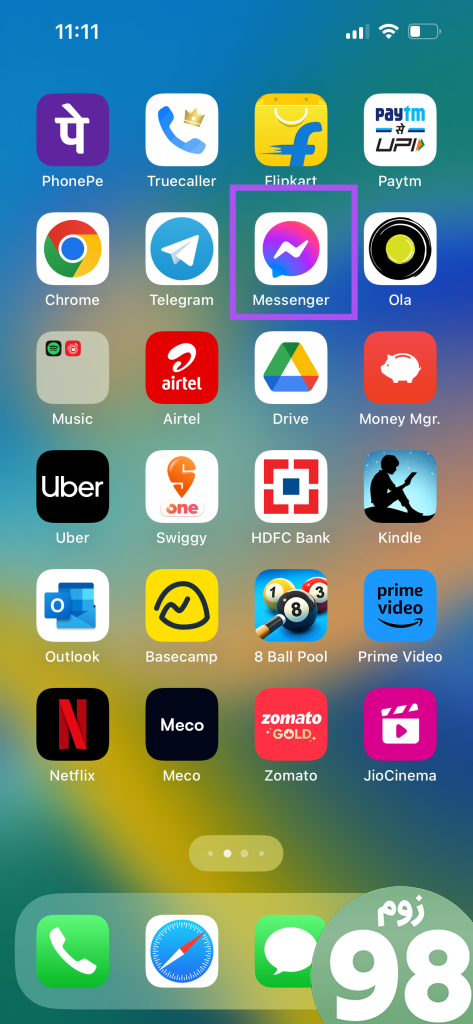
مرحله 2: روی نماد منوی همبرگر در گوشه بالا سمت چپ ضربه بزنید و نماد تنظیمات را در کنار نام نمایه خود انتخاب کنید.
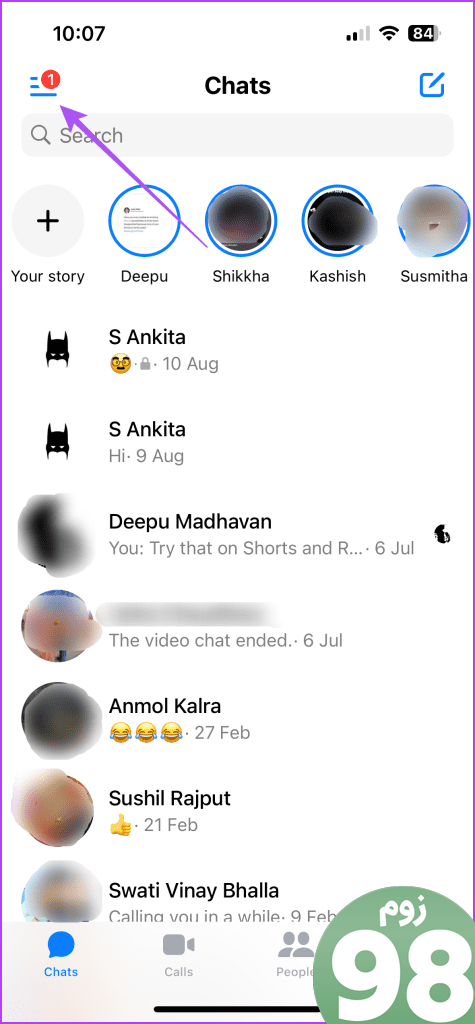
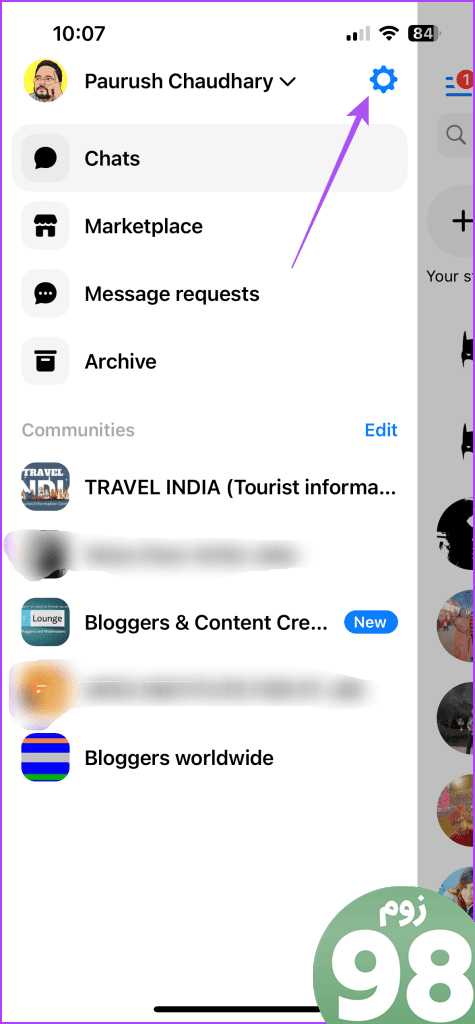
مرحله 3: حریم خصوصی و امنیت را انتخاب کنید و تمام تنظیمات حساب خود را بررسی کنید.
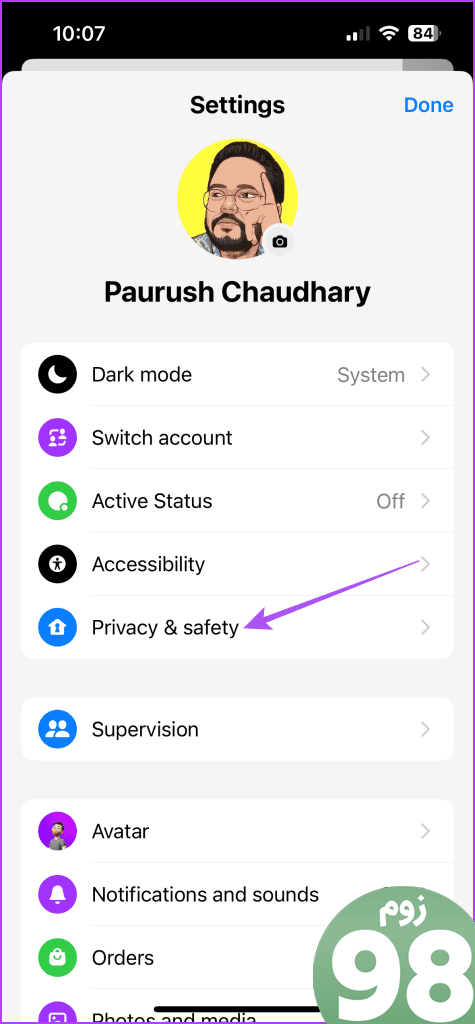
پیشنهاد می کنیم تنظیمات تحویل پیام و حساب های محدود خود را بررسی کنید.
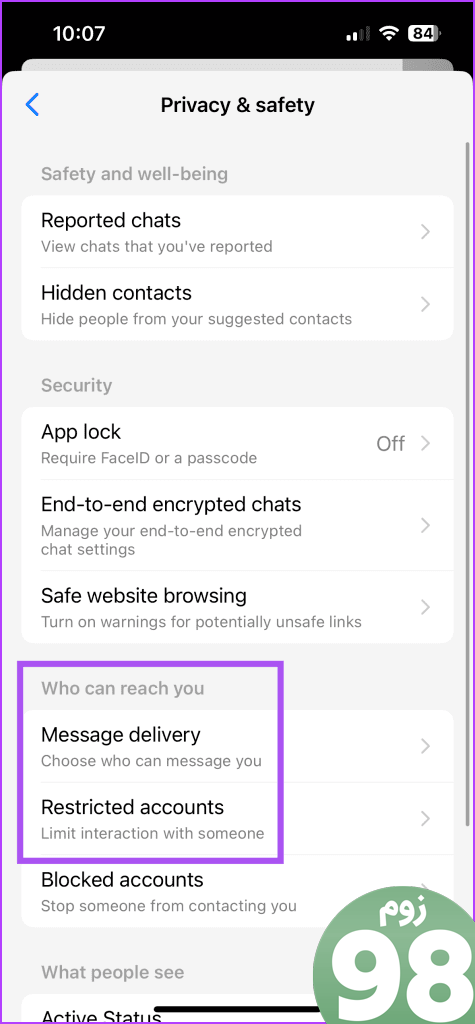
مرحله 4: بعد از ایجاد تغییرات، به چتهای خود بازگردید تا بررسی کنید آیا میتوانید به پیامها واکنش نشان دهید.
2. ایموجی سفارشی را بازنشانی کنید
فیسبوک مسنجر به شما امکان می دهد شکلک های سفارشی خود را برای واکنش به پیام ها انتخاب کنید. می توانید ایموجی سفارشی خود را بازنشانی کنید و بررسی کنید که آیا مشکل حل شده است یا خیر.
مرحله 1: Facebook Messenger را در iPhone یا Android خود باز کنید.
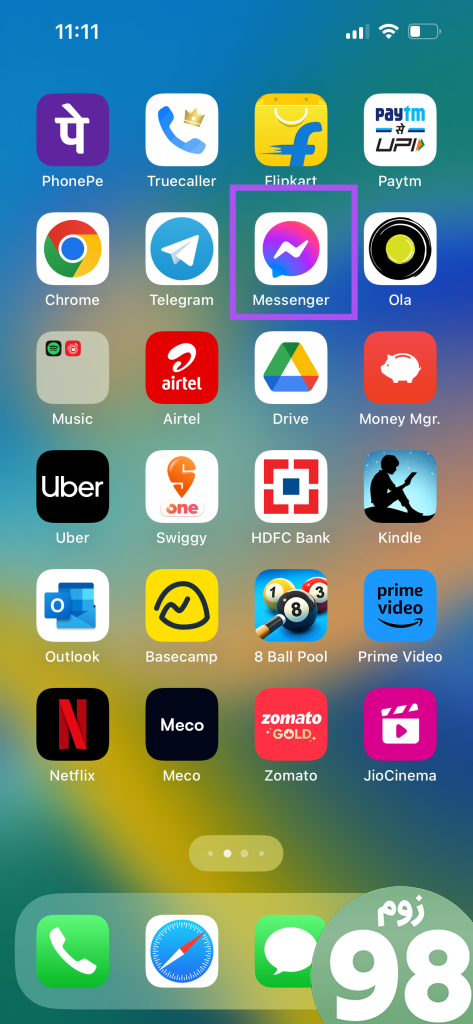
مرحله 2: یک گپ با دوست خود باز کنید و برای دسترسی به واکنش های پیام، روی هر پیامی به مدت طولانی فشار دهید.
مرحله 3: روی نماد Plus در کنار واکنشهای شکلک ضربه بزنید.
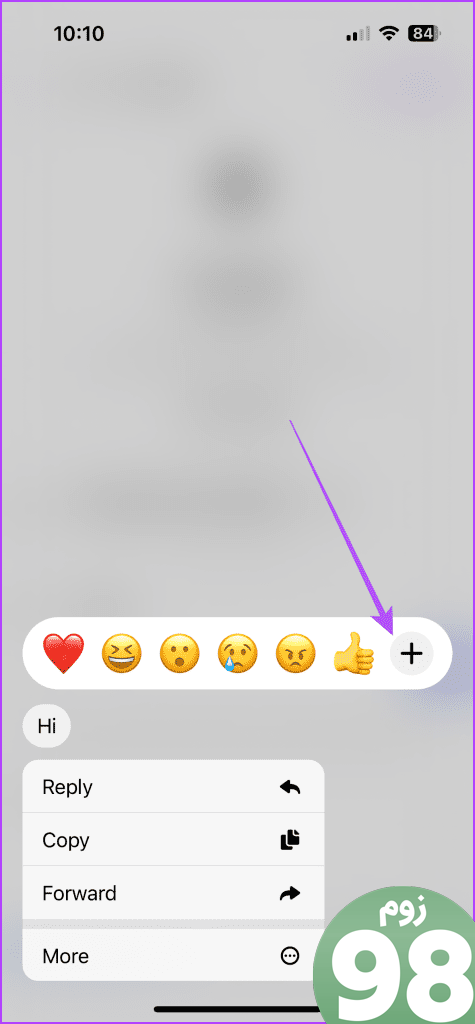
مرحله 4: روی Customize و سپس روی Reset در گوشه بالا سمت چپ ضربه بزنید.
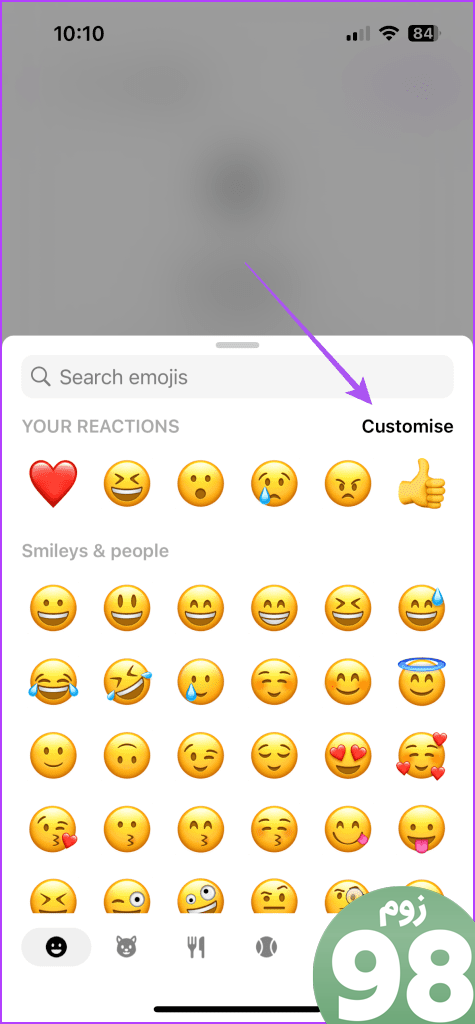
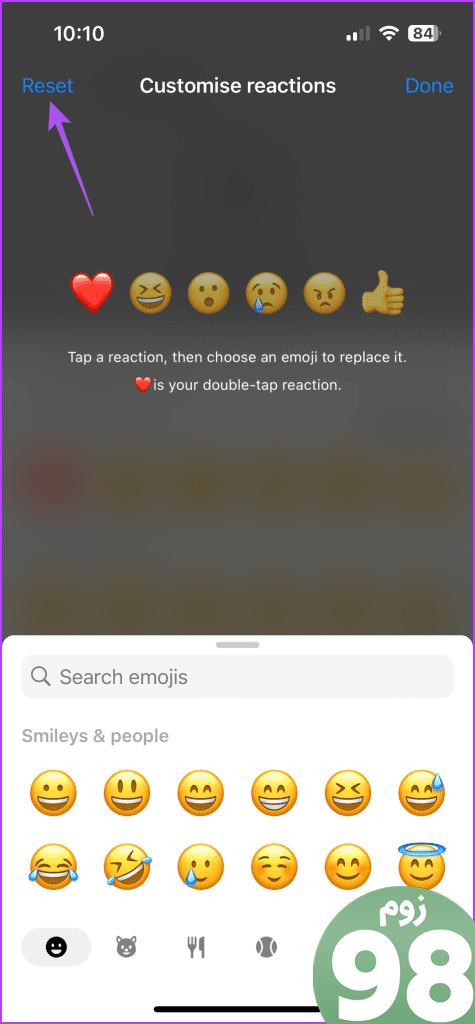
برای اندروید، روی نماد Reset ضربه بزنید.
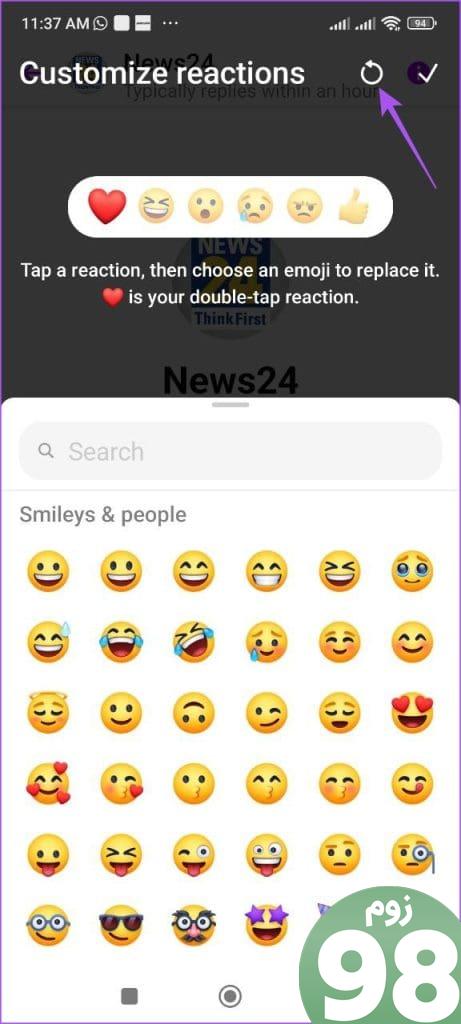
مرحله 5: بعد از آن، به چت ها برگردید تا ببینید آیا می توانید به پیام ها واکنش نشان دهید.
3. دوباره وارد فیس بوک مسنجر شوید
اگر Reactions هنوز کار نمی کند، می توانید دوباره وارد حساب کاربری خود در Facebook Messenger شوید. این یک راه حل سریع است که به حل بسیاری از مشکلات درون برنامه ای مانند این کمک می کند. برای همین کار باید از اپلیکیشن فیسبوک استفاده کنید.
مرحله 1: Facebook را در iPhone یا Android خود باز کنید.
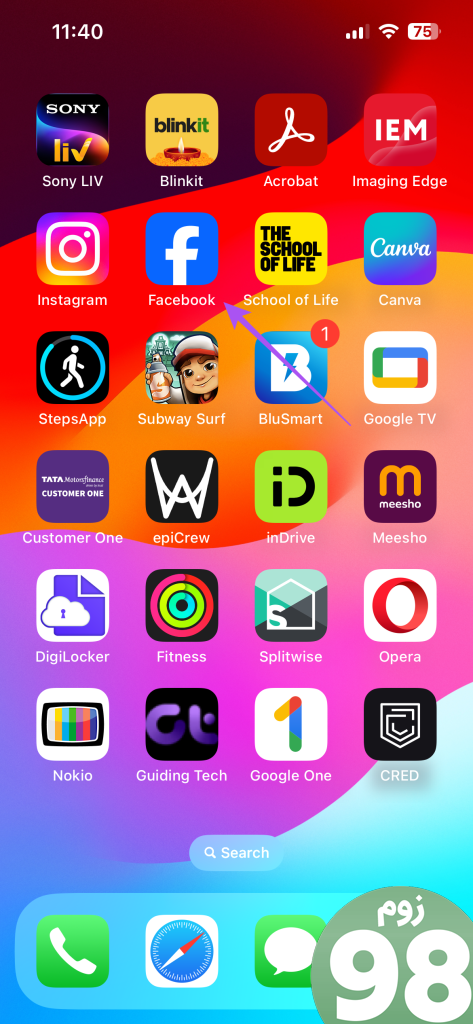
مرحله 2: در iPhone، روی نماد نمایه در گوشه سمت راست پایین ضربه بزنید. در Android، روی نماد منوی همبرگر در گوشه بالا سمت راست ضربه بزنید.
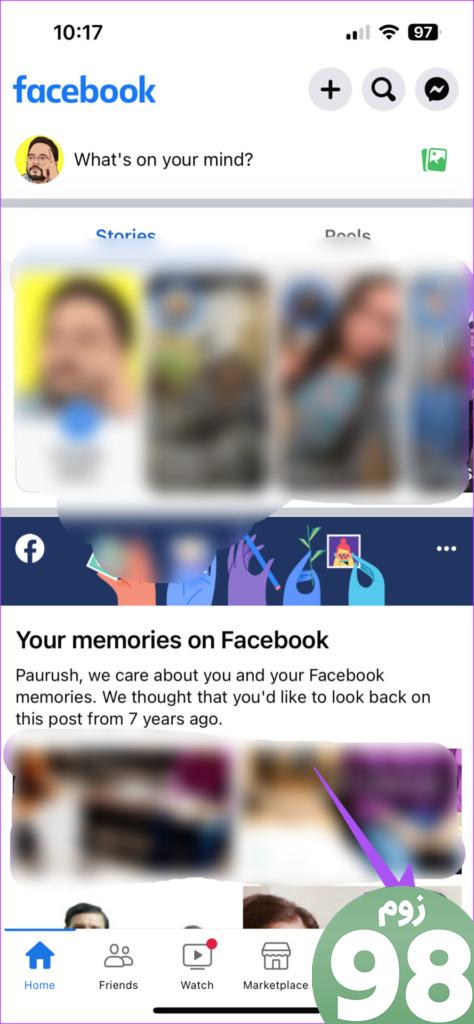
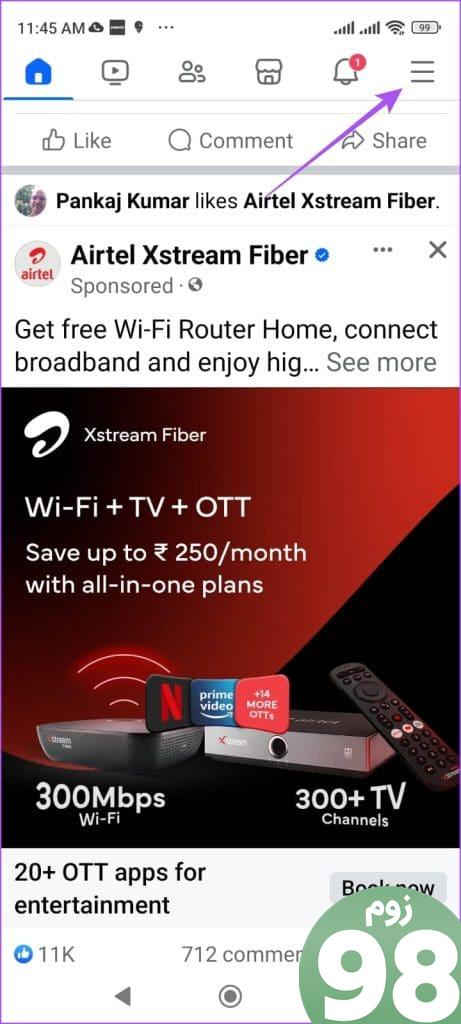
مرحله 3: به پایین پیمایش کنید و روی Log Out ضربه بزنید.
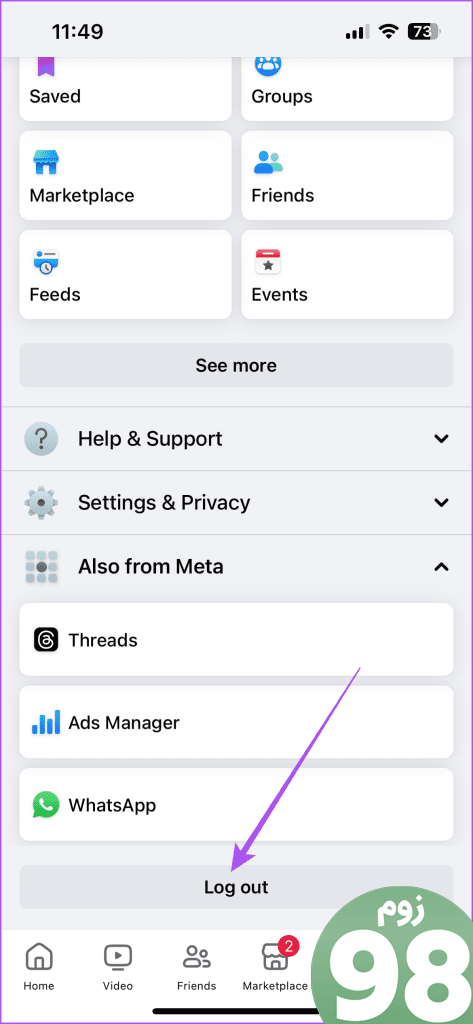
مرحله 4: دوباره وارد حساب کاربری فیسبوک خود شوید و سپس مسنجر را باز کنید تا بررسی کنید که آیا مشکل حل شده است.
پست ما را در مورد نحوه خروج از فیس بوک و مسنجر از همه دستگاه ها بررسی کنید.
4. خروج اجباری و راه اندازی مجدد مسنجر فیس بوک
میتوانید اجباراً برنامه مسنجر را ترک کرده و دوباره راهاندازی کنید. این یک راه حل ساده و در عین حال موثر دیگر است که به برنامه شروعی تازه می دهد.
در آیفون
مرحله 1: در صفحه اصلی، انگشت خود را به بالا بکشید و نگه دارید تا پنجرههای برنامه پسزمینه ظاهر شوند.
مرحله 2: برای جستجوی مسنجر به سمت راست بکشید و برای حذف پنجره برنامه تند بکشید.
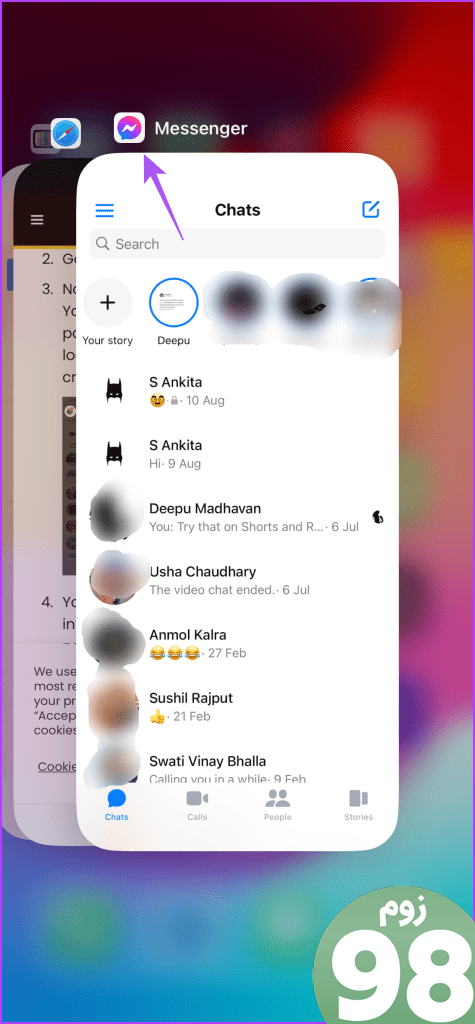
مرحله 3: مسنجر را دوباره راه اندازی کنید و بررسی کنید که آیا مشکل حل شده است یا خیر.
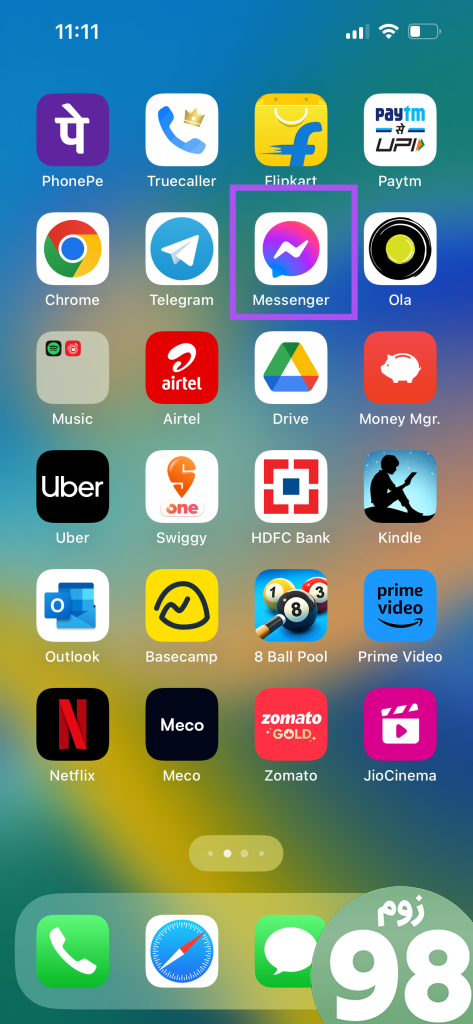
در اندروید
مرحله 1: نماد برنامه مسنجر را طولانی فشار دهید و روی اطلاعات برنامه ضربه بزنید.
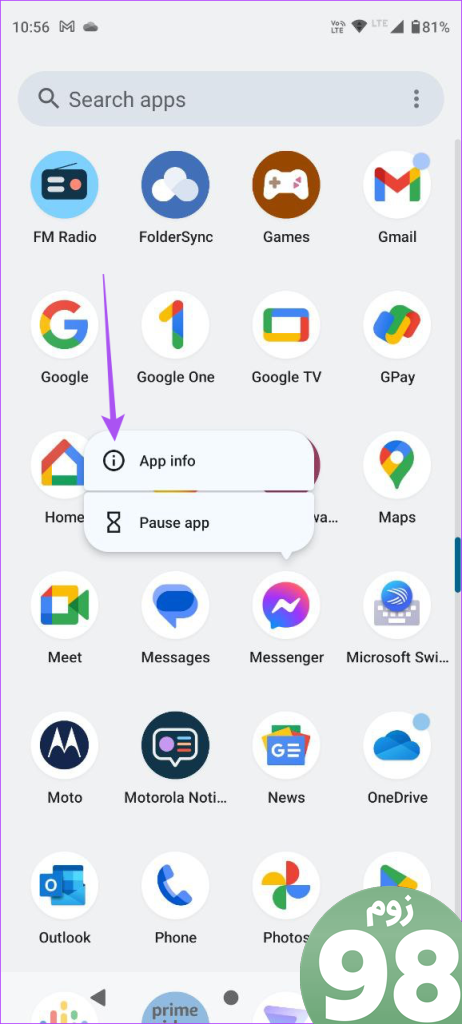
مرحله 2: توقف اجباری را انتخاب کنید و برای تأیید روی Ok ضربه بزنید.
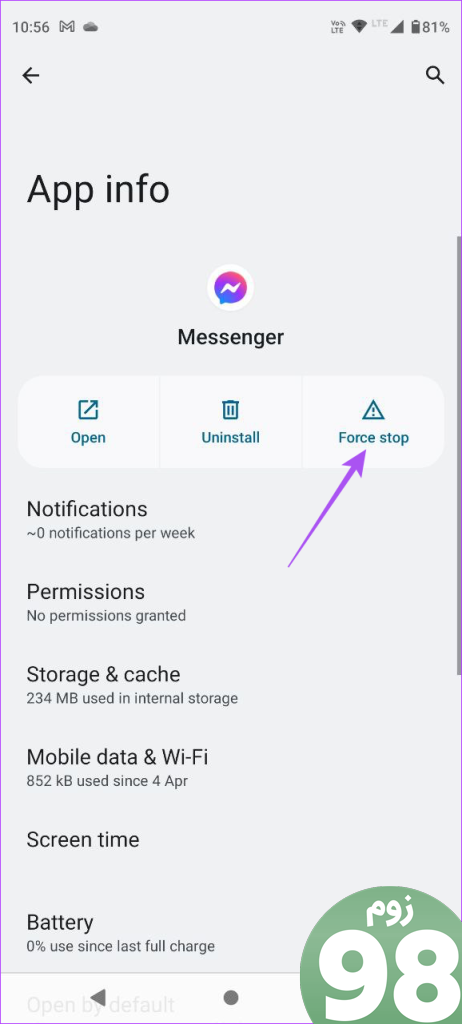
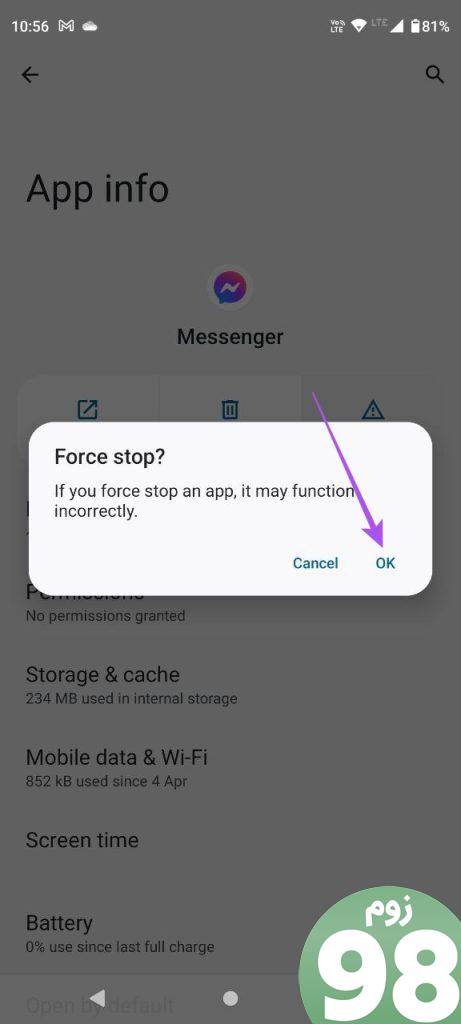
مرحله 3: اطلاعات برنامه را ببندید و مسنجر را مجدداً راه اندازی کنید تا بررسی کنید آیا مشکل حل شده است.
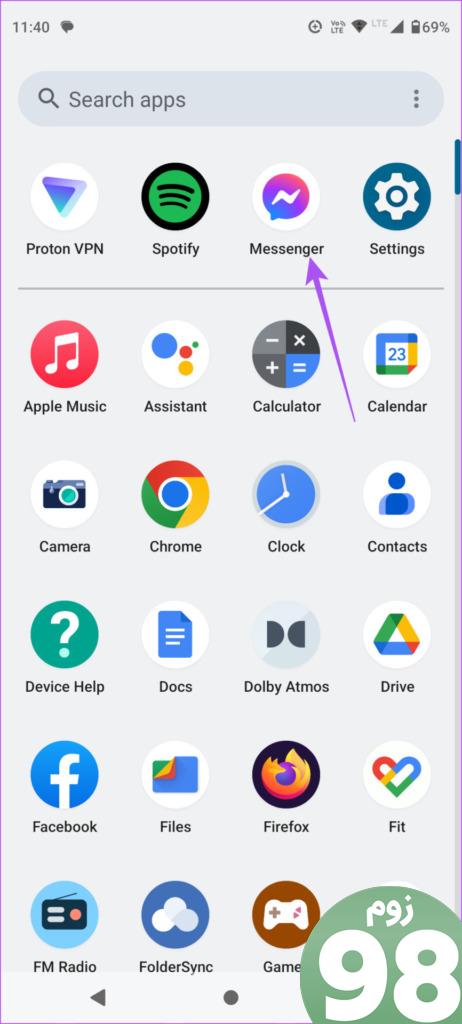
5. کش اپلیکیشن مسنجر فیس بوک را پاک کنید
میتوانید حافظه پنهان برنامه فیسبوک مسنجر را که در مدتی ذخیره میشود، پاک کنید تا تجربه کاربری خود را به حداکثر برسانید. حافظه پنهان برنامه قدیمی می تواند منجر به چنین مشکلاتی شود.
در آیفون
مرحله 1: برنامه تنظیمات را باز کنید و روی General ضربه بزنید.
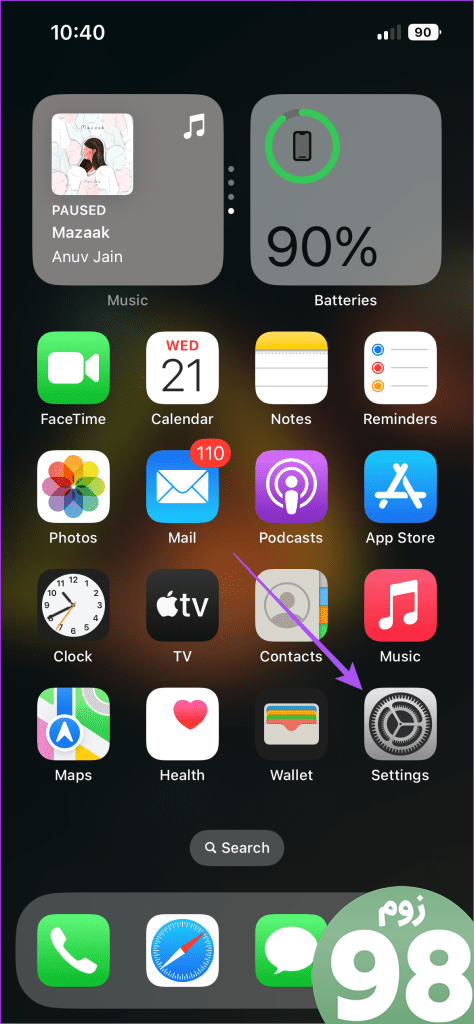
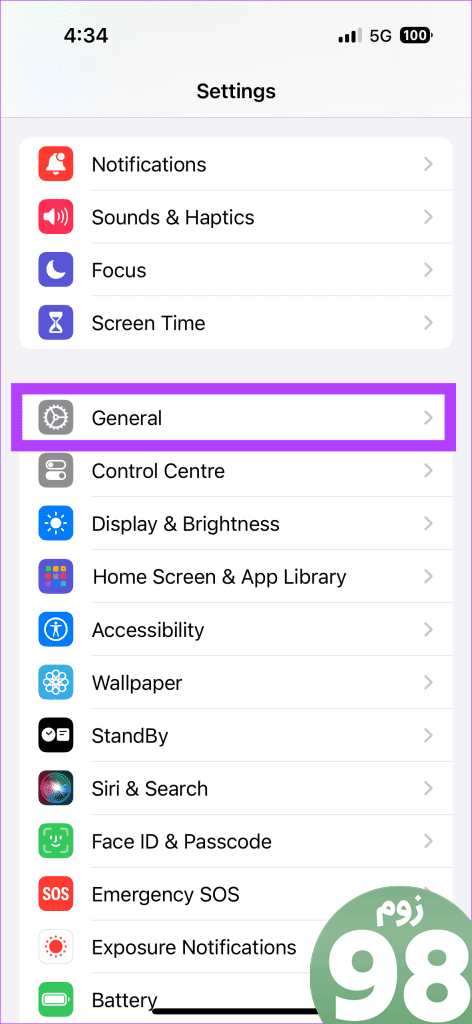
مرحله 2: روی iPhone Storage ضربه بزنید و مسنجر را انتخاب کنید.

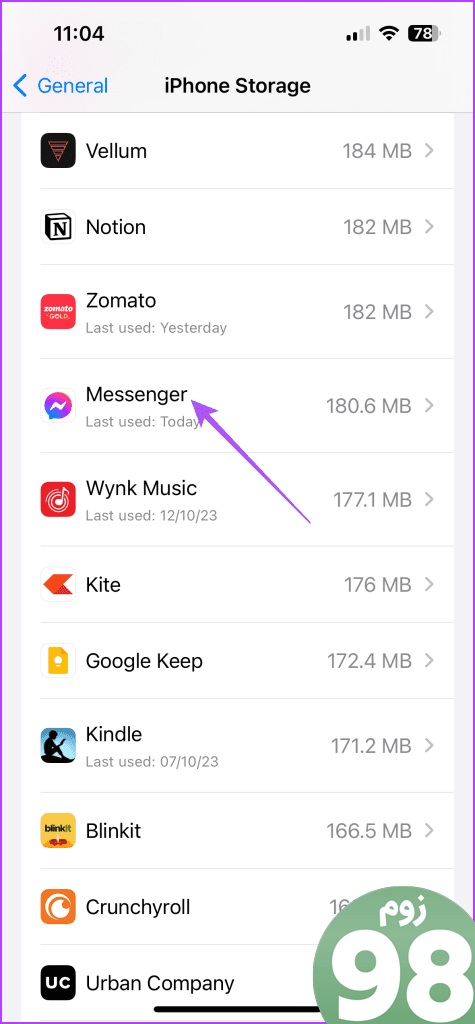
مرحله 3: برنامه Offload را انتخاب کنید و برای تأیید دوباره روی Offload App ضربه بزنید.
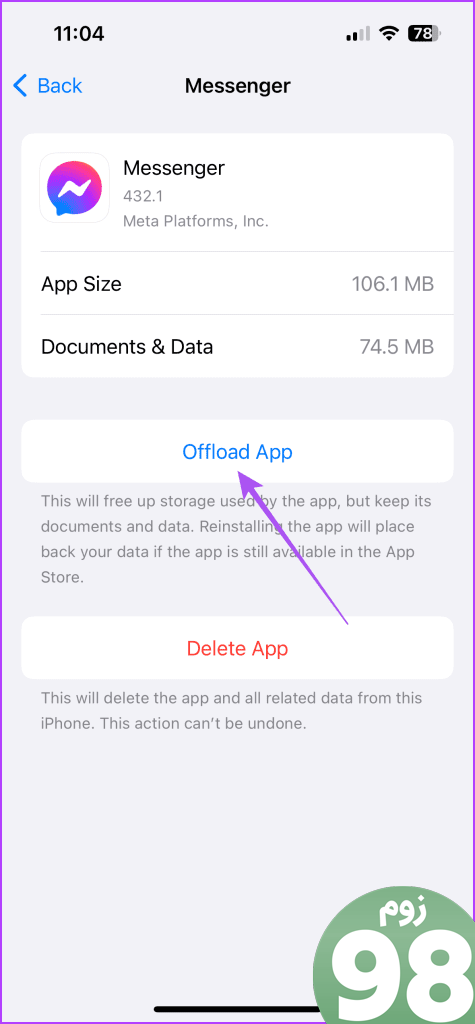
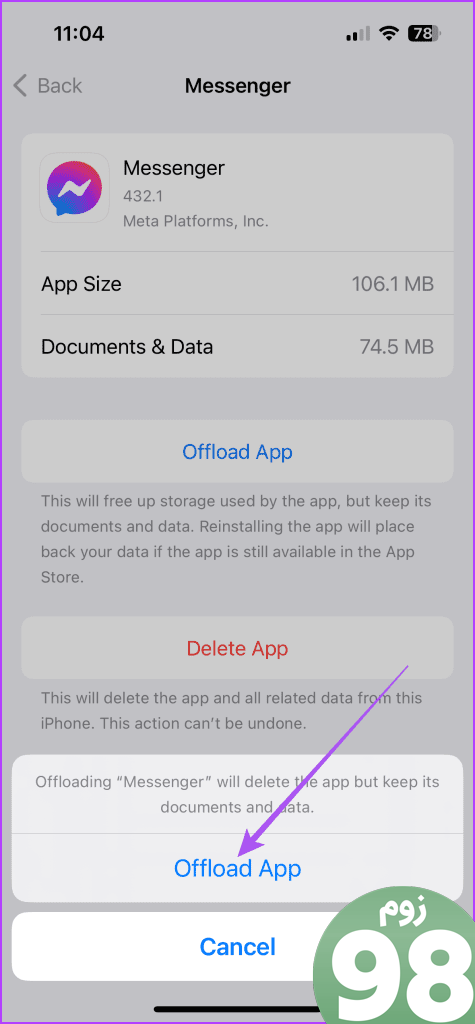
مرحله 4: تنظیمات را ببندید و برنامه را دوباره دانلود کنید تا بررسی کنید آیا مشکل حل شده است.
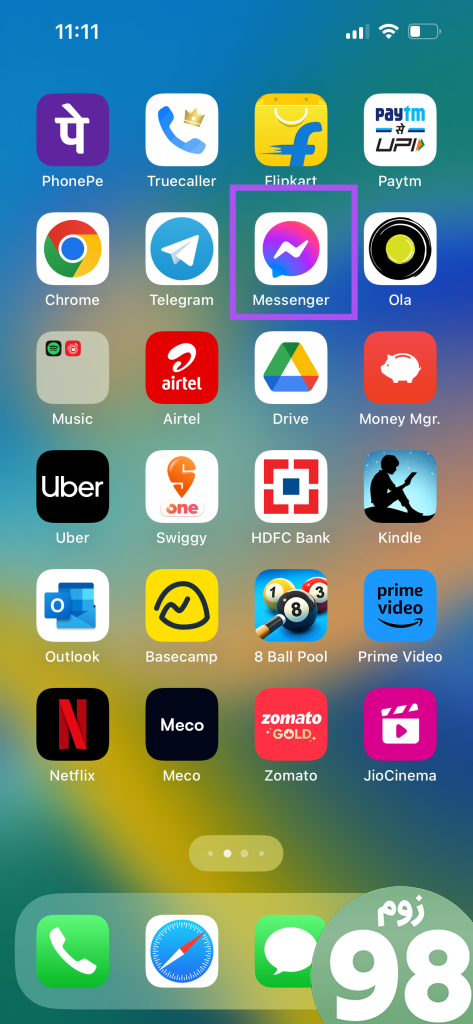
در اندروید
مرحله 1: نماد برنامه مسنجر را طولانی فشار دهید و روی اطلاعات برنامه ضربه بزنید.
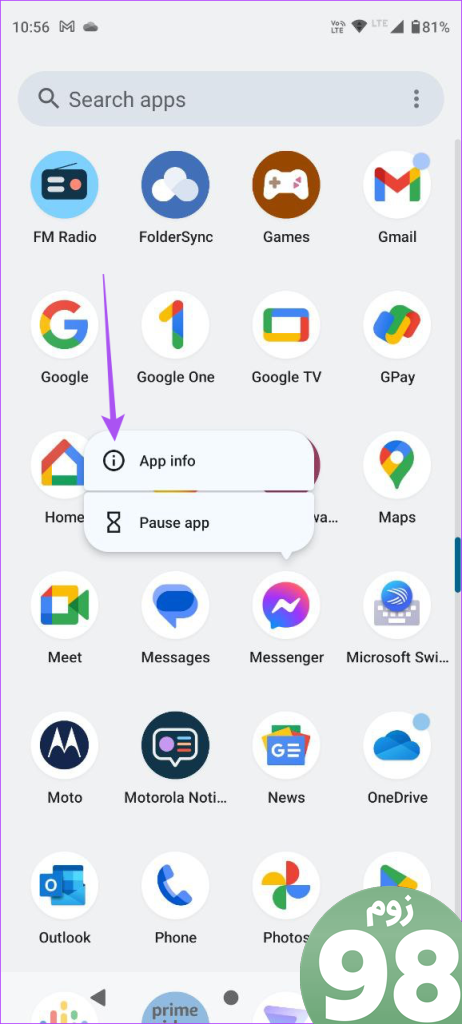
مرحله 2: Storage و Cache را انتخاب کنید و روی Clear Cache ضربه بزنید.
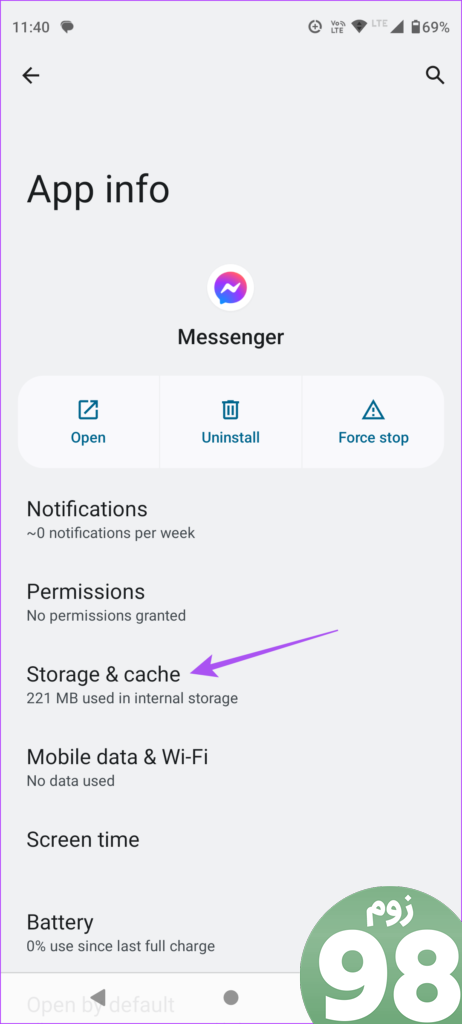
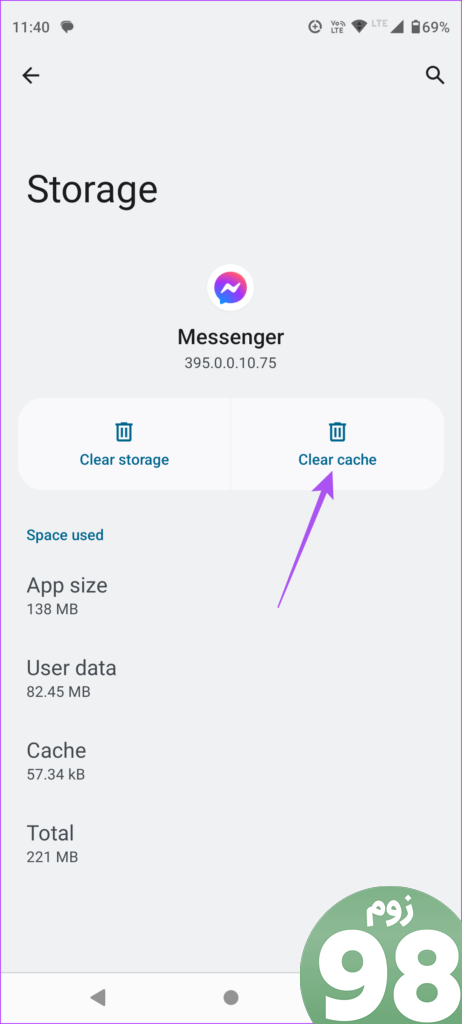
مرحله 3: اطلاعات برنامه را ببندید و مسنجر را باز کنید تا بررسی کنید آیا مشکل حل شده است.
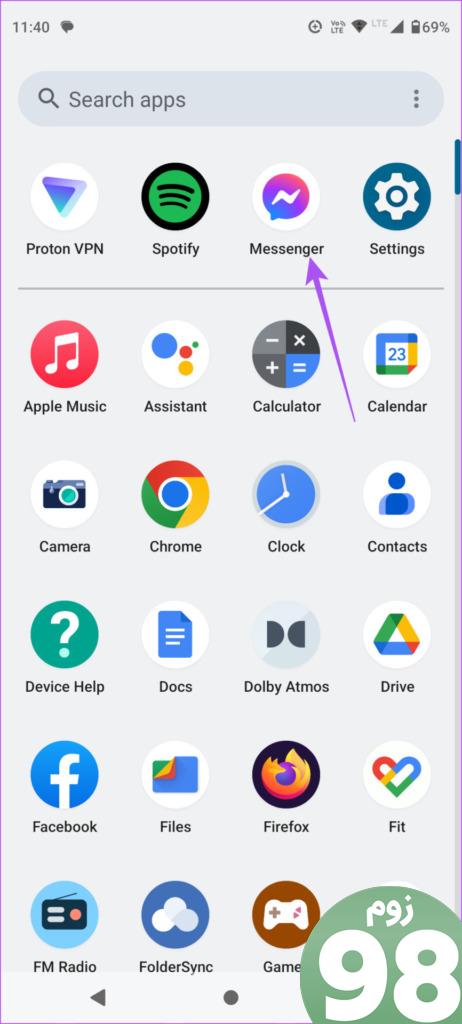
6. فیس بوک مسنجر را به روز کنید
اگر هیچ یک از مراحل عیبیابی جواب نداد، پیشنهاد میکنیم بهروزرسانی اپلیکیشن فیسبوک مسنجر را در آیفون یا اندروید خود نصب کنید.
به پیام ها واکنش نشان دهید
این راهحلها به شما کمک میکنند مشکل عدم کارکرد پیامها در مسنجر فیسبوک را برطرف کنید. این برنامه همچنین به شما امکان می دهد داستان های ارسال شده توسط دوستان فیس بوک خود را بررسی کنید. اما اگر اینطور نیست، میتوانید برخی از روشهای عیبیابی را برای رفع این مشکل دنبال کنید.
امیدواریم از این مقاله 6 بهترین راه حل برای واکنش هایی که در فیس بوک مسنجر کار نمی کنند مجله نود و هشت زوم نیز استفاده لازم را کرده باشید و در صورت تمایل آنرا با دوستان خود به اشتراک بگذارید و با امتیاز از قسمت پایین و درج نظرات باعث دلگرمی مجموعه مجله 98zoom باشید
لینک کوتاه مقاله : https://5ia.ir/jRfpEu
کوتاه کننده لینک
کد QR :

 t_98zoom@ به کانال تلگرام 98 زوم بپیوندید
t_98zoom@ به کانال تلگرام 98 زوم بپیوندید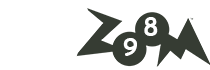

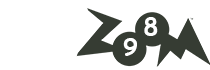






آخرین دیدگاهها